Краткое руководство по устранению проблемы «Outlook не может подключиться к прокси-серверу»
Microsoft Outlook устанавливает соединение с Exchange Server с помощью запроса HTTPS, который подтверждается сертификатами SSL. Однако многие пользователи сталкиваются с некоторыми проблемами с этими сертификатами, из-за которых их Outlook не может подключиться к прокси-серверу.
Outlook не принимает сертификаты SSL, подписанные только организацией. Outlook требует действительный и надежный сертификат SSL для установления безопасного и успешного подключения.
Преимущества использования SSL-сертификатов для Exchange Server
- При аутентификации SSL сообщения кодируются с помощью симметричного 256-значного шифрования и ключа подписи RSA из 2048 частей.
- Они используются для проверки вашего работника MS Exchange и предоставления подтверждения клиенту.
- Он дает подтверждение клиенту электронной почты, что он не ведет к мошенничеству, а является подтвержденной учетной записью Exchange.
- Действительный сертификат SSL устраняет требования к самозаверяющим сертификатам для всех клиентов электронной почты.
Причины, по которым Microsoft Outlook не может подключиться к прокси-серверу?
Помимо неполного сертификата безопасности SSL, существует несколько причин, по которым может возникнуть эта проблема:
Программы для Windows, мобильные приложения, игры — ВСЁ БЕСПЛАТНО, в нашем закрытом телеграмм канале — Подписывайтесь:)
- Для подключения к серверу требуется центр сертификации (ЦС).
- Если вы не доверяли центру сертификации в корне.
- Недействительный или отозванный сертификат.
- Сертификат не соответствует названию сайта.
- Неисправные надстройки сторонних производителей или надстройки браузера.
Ваш Outlook не работает с прокси? — Вот резолюция!
Это список сообщений об ошибках, которые могут возникнуть, когда Outlook пытается подключиться к серверу.
Ошибка 1: Проблема с сертификатом безопасности прокси-сервера% s. Outlook не может подключиться к этому серверу. (% s).
Ошибка 2: Проблема с сертификатом безопасности прокси-сервера% s. Имя в сертификате безопасности недействительно или не соответствует имени сайта. Outlook не может подключиться к этому серверу. (% s).
Ошибка 3: Проблема с сертификатом безопасности прокси-сервера% s. Сертификат безопасности не получен от доверенного удостоверяющего центра. Outlook не может подключиться к этому серверу. (% S) ».
Ошибка 4: Проблема с сертификатом безопасности прокси-сервера. Имя в сертификате безопасности недействительно или не соответствует имени целевого сайта outlook.office365.com. Outlook не может подключиться к прокси-серверу (код ошибки 0).
Решение для ошибки 1 или 2: проверьте сертификат
Прежде всего, вам следует проанализировать сертификат, а затем обратиться к системному администратору для решения проблемы. Для проверки сертификата выполните следующие действия:
1: В Microsoft Internet Explorer подключитесь к серверу RPC или к защищенному серверу.
Например, тип https: // www. имя_сервера.com/rpc в адресной строке веб-браузера и нажмите клавишу ВВОД.
2: Дважды щелкните значок замка, расположенный в правом нижнем углу веб-браузера.
3: Щелкните значок Подробности таб.
Обратите внимание на информацию в нижеприведенных полях:
- Действителен до — В нем указывается дата, до которой сертификат действителен.
- Предмет — Данные, представленные в поле «Тема», должны совпадать с названием сайта.
Решение для ошибки 3: установите доверенный корневой сертификат
Следуйте инструкциям по установке доверенного корневого сертификата:
- Щелкните Установить сертификат, когда на экране появится диалоговое окно Сертификат.
- Нажмите Следующий.
- Установите флажок, выберите разместить весь сертификат в следующем магазине.
- Нажмите Просматривать.
- Выбирать Доверенные корневые центры сертификации> ОК.
- Нажмите Далее >> Готово >> Нажмите ОК.
Решение для ошибки 4: отключите сторонние надстройки
Запустите Outlook в безопасном режиме, чтобы изолировать проблему. Следуйте инструкциям, чтобы сделать то же самое:
- Нажмите Пуск >> Выполнить.
- Тип outlook.exe / сейф, а затем щелкните Ok.
Если Outlook успешно запускается в безопасном режиме, возможно, проблема вызвана надстройкой стороннего производителя.
Проверьте наличие сторонних надстроек COM и отключите их. Для этого выполните следующие действия:
- Перейти к файлу меню> щелкните Параметры> Надстройки.
- В поле «Управление» щелкните Надстройки COM> Перейти.
- Снимите флажок рядом со сторонними надстройками, которые вы хотите отключить.
- Перезагрузите Outlook.
Иногда Outlook не может подключиться к прокси-серверу из-за повреждения файла OST. В таком случае вам необходимо восстановить поврежденный файл OST. Чтобы преобразовать поврежденный OST в работоспособное состояние, вы должны использовать Tool.
Утилита эффективно и легко восстанавливает сильно поврежденный файл без ограничения размера файла. Более того, вы можете восстановить безвозвратно удаленные данные из зашифрованного и полностью поврежденного файла. Функция быстрого и расширенного сканирования эффективно выполняет глубокий анализ данных OST.
Вывод
В этом блоге мы обсудили причины, по которым Outlook не может подключиться к прокси-серверу. Кроме того, мы перечислили все сообщения об ошибках, которые могут возникнуть при подключении Outlook к прокси-серверу.
После этого мы предоставили решение, чтобы исправить все эти сообщения об ошибках. Однако, если проблема вызвана проблемами, связанными с Outlook, такими как повреждение OST, мы предложили автоматический инструмент.
Программы для Windows, мобильные приложения, игры — ВСЁ БЕСПЛАТНО, в нашем закрытом телеграмм канале — Подписывайтесь:)
Источник
Outlook Internal Exchange Error 80000000? Try these fixes
Outlook and Exchange are the backbones of a corporate organization’s communication and things can get very ugly for the organization if these two applications stop communicating with each other. One such issue is the Outlook internal Exchange error 80000000, in which, an Outlook client cannot communicate with the Exchange server locally (although, the external connection is working fine) and throws the error 80000000. Usually, the following type of message is shown:
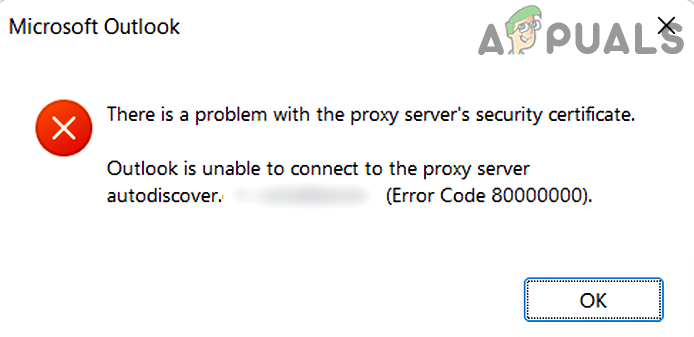
The following are found to mainly cause the Outlook internal Exchange error 80000000:
- HTTP Protocol: Due to the complexity involved with HTTP protocol (certificates, etc.), it is recommended that an Exchange server may be accessed by using the TCP/IP protocol. If the Outlook client is configured to use the HTTP protocol, then the Outlook client may show the error 80000000.
- Improper configuration of the Server’s Security Product: If the Server’s security product (like F5) is interfering with the Outlook/Exchange communication, then you may encounter the Outlook internal Exchange error 80000000.
- TLS Update: TLS is an improved version of SSL and if its latest update is not applied to the client system, then the Outlook client may become incompatible with the Exchange Server, thus causing the Exchange error 80000000 when accessed internally.
Set the Outlook Client to Use TCP/IP Protocol
As the Outlook client is having issues internally when using the HTTP protocol, setting up the client to use the TCP/IP protocol (as recommended when using the client in the internal environment) may solve the problem.
- Launch the Outlook application and open its File menu.
- Now, in the right pane, expand the dropdown of Account Settings and select Account Settings.
Open Account Settings of Outlook
- Then, in the Email tab of Account Settings, double-click on the account using the Exchange server, and in the resulting window, open More Settings.
Open the Exchange Account Settings of Outlook
- Now, in the Connection tab, uncheck Connect to Microsoft Exchange using HTTP and apply your changes.
Uncheck Connect to Microsoft Exchange using HTTP
- Then, relaunch the Outlook client and check if it is working fine.
Edit the System’s Registry to Delete the HTTP Value
Outlook may show the internal Exchange error 80000000 if the HTPP settings of the system are not properly configured in the system’s Registry and properly configuring the same may solve the problem.
Warning: Proceed at your own risk as editing the system’s registry may harm your data/system, if not done properly.
- Firstly, to be on the safer side, create a backup of the system’s Registry.
- Now click on Windows and search for Registry Editor.
- Then, right-click on the result of Registry Editor and select Run as Administrator.
Open Registry Editor as Administrator
- Now navigate to the following path:
- Then, in the right pane, delete the DefaultSecureProtocols value and close the Editor.
Delete the DefaultSecureProtocols Value in the WinHttp Registry Key
- Now, restart your system and upon restart, check if the Outlook Exchange error 80000000 is cleared.
If the issue is still there and you are having issues when the Exchange server is accessed from the local network, then make sure that the local DNS server properly points to the local address of the Exchange server.
Enable TLS 1.1 and TLS 1.2 Protocols on the Client Machine
TLS (Transport Layer Security) is a successor to the old SSL (Secure Sockets Layer) or in simple words, TLS is an improved version of SSL. If the client device does not have TLS 1.1 and 1.2 enabled, then it may not be compatible with the updated Exchange server and thus cause the issue. In this scenario, enabling TLS 1.1 and TLS 1.2 on the client system may solve the problem.
- Launch a web browser and download the following Easy Fix file from the official Microsoft website.
- Once downloaded, launch the Easy Fix as administrator.
- Then follow the prompts on your screen to apply the fix and afterward, restart your system.
- Upon restart, launch a web browser and download the following update from the official Microsoft Update Catalogue website.
Download the TLS Update KB3140245 from the Update Catalog Website
- Now download the update as per your OS and once downloaded, launch the downloaded update as administrator.
- Then follow the prompts on your system to apply the update and afterward, restart your system.
- Upon restart, check if the Outlook internal Exchange error 80000000 is cleared.
If that did not work, then check the following Microsoft URL to set up TLS as per their recommendations. If that did not work as well and your organization is using F5 security, then check if changing the encryption method of the F5 in the SSL Profile from default to DEFAULT auf ALL:!DHE-RSA-DES-CBC3-SHA solves the problem. Also, if the problematic client is using Windows 7 and the F5 security is installed on the server, then the time may have arrived to update the machine to Windows 10 as F5 creates a lot of issues (including the one under discussion) for Windows 7 machines.
Источник
question
outlook on windows 11 does not connect to the internal exchange error 80000000
Hello,
I recently(1 week) switched some of the workstations to windows 11.
But with the transition to Windows 11 I noticed that Outlook Office 365 or Outlook 2016 that I used to connect to the internal exchange server (Exchange server 2010, Windows Server 2008) through Outlook Anywhere no longer works.
The error received is: there is a problem with the proxy server’s security certificate. Outlook is unable to connect to the proxy server autodiscover. Error Code 80000000
I mention that the security certificate is a purchased one and that it is functional.
On Windows 10 and Office Outlook 365 or Outlook 2016 works without problems for many years.
I have 3 days of intense internet searches but without success. Everything I tried doesn’t work
Please advise me, I don’t want to go back to Windows 10 although I reinstalled some more important workstations with Windows 10.
Having same issue with Office 2016 Outlook on all machines with Windows 11 but works fine with Windows 10 and prior. OWA works file also.
Welcome to our forum!
As I know, Microsoft 365 is not supported for Exchange 2010. If there’re something wrong when you use Microsoft 365 and Exchange 2010, incompatibility may also have an impact on this. Please install the corresponding compatible Outlook client, such as Outlook 2013.
To further confirm whether the issue is related to Outlook client, please try logging in to OWA and check if it works normally.
Considering impact of windows upgrade, please use the same mailbox to do the same test on win10 and win11 to check if there are differences.
In addition, Exchange Server 2010 reached its end of support on October 13, 2020. For your better user experience, it is suggested that you could upgrade your Exchange server to a newer version.
Just checking in to see if above information was helpful. If you have any further updates on this issue, please feel free to post back.
I confirm that, on windows 10, all office versions (2013, 2016, office 365) are perfectly connected from outside the organization to the 2010 internal exchange server.
Any of these versions(2013, 2016, office 365) installed on windows 11, in the same scenario (outside the organization) cannot connect to the same server exchange 2010.
The problem appeared with windows 11 (either we are talking about the new installation of windows 11, or the upgrade from win 10 with absolutely all the updates up to date).
Add your Exchange server’s MX name to proxy exclusion list. For example : mail.yourorganisation.com
8 Answers
I have the same issue. Upgraded to window 11 and just got this proxy error.
Exchange 2010 with Office 365 Outlook. Works fine in windows 10.
Want to try windows 11 but can’t if won’t work with Outlook.
Had the same issue. Used VPN locally on our network and it worked. But now Outlook only works over VPN.
I have the same error message with Windows 11 + Office 365 + Exchange Server 2013
Everything was working with Windows 10
Any Solution!?
The same problem. Unable to work with Outlook with this.
Windows 11 has many bugs, obviously. Recently we were also not able to install our company software running the new Microsoft Installer. Waited about a week, restarted the computer several times, and tried again and now it works. Was also a certificate type error, being misreported I think like here with Outlook and its connection.
The problem is that in Windows 11 some Cipher Suites are disabled.
You have to change to min. TLS1.2 in Exchange 2010.
I was able to solve this issue.
PLEASE NOTE
This is not a safe work around
TLS 1.0 is retired and should be moved away from
but if you need an immediate resolution do the following
1) Turn on TLS 1.0 on the local windows 11 system by adding a registry key under
HKEY_LOCAL_MACHINESOFTWAREMicrosoftWindowsCurrentVersionInternet SettingsWinHttp
DWORD named DefaultSecureProtocols
with the key value of 00000080
Save and restart
Reconnect, the error should be gone and should work offsite
Other solutions are:
2) Switch Exchange 2010 to TLS 1.2 (better option)
3) Switch to newer Exchange or hosted email plaform
RohanBradley-7040, you’re the best. It helped me too.
I was using an Outlook 2013 to connect to a Windows 2008 Exchange Server but yesterday I updated my laptop to windows 11 and now I cannot access the exchange server from outside office (i did not try from inside our office network). I receive the same error message with code 80000000
I am not very good with registry and I am not sure I understand correct your solution.
After edit my registr looks like this (picture attached) but still does not work. A
You have that correct, you just need to add it to a second location. It has to be added to the same spot under this location
One remote user got new laptop (Windows 11) Uses OWA to connect to mail — I know this is a little old but this did not work for me. I added it to the first location just fine in registry and no go (still times out.) Then I saw to add to second location. Well second location did not have WinHttp location in registry. I added it and the DWORD and no luck. New HP laptop Windows 11 Pro v. 22H2 — Not much on the web about other than changing the WinHttp settings. Anyone?
Running Ex 2010 (Win2k12 server)
Thank you so much.
I was on the verge of returning to windows 10.
This worked for Outlook 2013 with a Windows 2009 Exchange Server.
Ok, so this worked great and allows Outlook to connect to an old Exchange 2007 server. However when this registry key is present, Microsoft Edge will no longer update. In Edge if you go to «Help and Feedback, About Microsoft Edge» it will say «Checking for updates» and then eventually error out with «An error occurred while checking for updates: Unable to connect to the Internet. If you use a firewall, please allowlist MicrosoftEdgeUpdate.exe. (error code 7: 0x80072EFE — system level).» If I remove the registry key it updates poperly. Any idea on how to get around this?
Issue solved by reconfiguring servers:
Our failed configuration was: Outlook 2013 running on Windows 11 not connecting to Exchange 2010 running on Windows 2008 R2 via proxy.
Cause of failure: Windows 11 disables TLS 1.0 and TLS 1.1 by default and Exchange 2010 running on Windows 2008 R2 uses TLS 1.0. Therefore, Outlook can’t communicate with Exchange. In our case, this happened when the Windows 10 workstations were upgraded to Windows 11 and is only noticed on workstations connected outside of the subnet the server is connected to. That is all of the workstations connected to the same subnet as the server never had a problem after the Windows 11 upgrade, but all of the workstations outside of that subnet failed with proxy (Error Code 80000000).
NOTE: This is a safe work around:
Solution: Add TLS 1.2 to the servers. This works because Windows 11 supports TLS 1.2 by default at this time and Windows 2008 R2 can be made to support TLS 1.2. This is great solution because only the server needed to be touched and we did not have to touch the workstations. We followed this for guidance: https://jaapwesselius.com/2018/10/05/exchange-2010-and-tls-1-2/
Fortunately, in our case Windows and Exchange were already well patched so we only needed to add these registry keys and DWORD items on the server and reboot it.
Here are all of the registry keys and DWORD items we added:
[HKEY_LOCAL_MACHINESYSTEMCurrentControlSetControlSecurityProvidersSCHANNELProtocols]
Added Key: TLS 1.2
[HKEY_LOCAL_MACHINESYSTEMCurrentControlSetControlSecurityProvidersSCHANNELProtocolsTLS 1.2]
Added Key: Client
Added Key: Server
[HKEY_LOCAL_MACHINESYSTEMCurrentControlSetControlSecurityProvidersSCHANNELProtocolsTLS 1.2Client]
Added DWORD: DisabledByDefault = 00000000 (0)
Added DWORD: Enabled = 00000001 (1)
[HKEY_LOCAL_MACHINESYSTEMCurrentControlSetControlSecurityProvidersSCHANNELProtocolsTLS 1.2Server]
Added DWORD: DisabledByDefault = 00000000 (0)
Added DWORD: Enabled = 00000001 (1)
Источник
Outlook and Exchange are the backbones of a corporate organization’s communication and things can get very ugly for the organization if these two applications stop communicating with each other. One such issue is the Outlook internal Exchange error 80000000, in which, an Outlook client cannot communicate with the Exchange server locally (although, the external connection is working fine) and throws the error 80000000. Usually, the following type of message is shown:
The following are found to mainly cause the Outlook internal Exchange error 80000000:
- HTTP Protocol: Due to the complexity involved with HTTP protocol (certificates, etc.), it is recommended that an Exchange server may be accessed by using the TCP/IP protocol. If the Outlook client is configured to use the HTTP protocol, then the Outlook client may show the error 80000000.
- Improper configuration of the Server’s Security Product: If the Server’s security product (like F5) is interfering with the Outlook/Exchange communication, then you may encounter the Outlook internal Exchange error 80000000.
- TLS Update: TLS is an improved version of SSL and if its latest update is not applied to the client system, then the Outlook client may become incompatible with the Exchange Server, thus causing the Exchange error 80000000 when accessed internally.
Set the Outlook Client to Use TCP/IP Protocol
As the Outlook client is having issues internally when using the HTTP protocol, setting up the client to use the TCP/IP protocol (as recommended when using the client in the internal environment) may solve the problem.
- Launch the Outlook application and open its File menu.
- Now, in the right pane, expand the dropdown of Account Settings and select Account Settings.
Open Account Settings of Outlook - Then, in the Email tab of Account Settings, double-click on the account using the Exchange server, and in the resulting window, open More Settings.
Open the Exchange Account Settings of Outlook - Now, in the Connection tab, uncheck Connect to Microsoft Exchange using HTTP and apply your changes.
Uncheck Connect to Microsoft Exchange using HTTP - Then, relaunch the Outlook client and check if it is working fine.
Edit the System’s Registry to Delete the HTTP Value
Outlook may show the internal Exchange error 80000000 if the HTPP settings of the system are not properly configured in the system’s Registry and properly configuring the same may solve the problem.
Warning: Proceed at your own risk as editing the system’s registry may harm your data/system, if not done properly.
- Firstly, to be on the safer side, create a backup of the system’s Registry.
- Now click on Windows and search for Registry Editor.
- Then, right-click on the result of Registry Editor and select Run as Administrator.
Open Registry Editor as Administrator - Now navigate to the following path:
HKEY_LOCAL_MACHINESOFTWAREWOW6432NodeMicrosoftWindowsCurrentVersionInternet SettingsWinHttp
- Then, in the right pane, delete the DefaultSecureProtocols value and close the Editor.
Delete the DefaultSecureProtocols Value in the WinHttp Registry Key - Now, restart your system and upon restart, check if the Outlook Exchange error 80000000 is cleared.
If the issue is still there and you are having issues when the Exchange server is accessed from the local network, then make sure that the local DNS server properly points to the local address of the Exchange server.
Enable TLS 1.1 and TLS 1.2 Protocols on the Client Machine
TLS (Transport Layer Security) is a successor to the old SSL (Secure Sockets Layer) or in simple words, TLS is an improved version of SSL. If the client device does not have TLS 1.1 and 1.2 enabled, then it may not be compatible with the updated Exchange server and thus cause the issue. In this scenario, enabling TLS 1.1 and TLS 1.2 on the client system may solve the problem.
- Launch a web browser and download the following Easy Fix file from the official Microsoft website.
- Once downloaded, launch the Easy Fix as administrator.
- Then follow the prompts on your screen to apply the fix and afterward, restart your system.
- Upon restart, launch a web browser and download the following update from the official Microsoft Update Catalogue website.
Download the TLS Update KB3140245 from the Update Catalog Website - Now download the update as per your OS and once downloaded, launch the downloaded update as administrator.
- Then follow the prompts on your system to apply the update and afterward, restart your system.
- Upon restart, check if the Outlook internal Exchange error 80000000 is cleared.
If that did not work, then check the following Microsoft URL to set up TLS as per their recommendations. If that did not work as well and your organization is using F5 security, then check if changing the encryption method of the F5 in the SSL Profile from default to DEFAULT auf ALL:!DHE-RSA-DES-CBC3-SHA solves the problem. Also, if the problematic client is using Windows 7 and the F5 security is installed on the server, then the time may have arrived to update the machine to Windows 10 as F5 creates a lot of issues (including the one under discussion) for Windows 7 machines.
Kevin Arrows
Kevin is a dynamic and self-motivated information technology professional, with a Thorough knowledge of all facets pertaining to network infrastructure design, implementation and administration. Superior record of delivering simultaneous large-scale mission critical projects on time and under budget.
Содержание
- Проблема с сертификатом безопасности прокси-сервера
- Проблема с сертификатом безопасности прокси-сервера — ошибка Outlook
- Почему моему Outlook не доверяют?
- Почему я получаю предупреждение о сертификате безопасности?
- Как мне избавиться от ошибок сертификата безопасности?
- Почему моему сертификату электронной почты не доверяют?
- Outlook не может подключиться к автообнаружению прокси-сервера
- Outlook не может подключиться к автообнаружению прокси-сервера
- Почему Outlook говорит, что невозможно подключиться к прокси-серверу?
- Что означает прокси-электронная почта?
Проблема с сертификатом безопасности прокси-сервера
Вы можете получить сообщение об ошибке. Проблема с сертификатом безопасности прокси-сервера, когда Outlook пытается подключиться к серверу с помощью RPC-соединения или HTTPS-соединения. В этом посте мы определим потенциальные причины, а также предложим наиболее адекватные решения для решения этой проблемы.
Когда вы столкнетесь с этой проблемой, вы получите следующее полное сообщение об ошибке;
Проблема с сертификатом безопасности прокси-сервера.
Имя в сертификате безопасности недействительно или не соответствует имени целевого сайта webmail.domain.com.
Программы для Windows, мобильные приложения, игры — ВСЁ БЕСПЛАТНО, в нашем закрытом телеграмм канале — Подписывайтесь:)
Outlook не может подключиться к прокси-серверу. (Код ошибки 0)
Возможные варианты сообщения об ошибке с сопровождающим кодом ошибки при возникновении ошибки могут быть следующими:
- Проблема с сертификатом безопасности прокси-сервера% s. Outlook не может подключиться к этому серверу.
- Проблема с сертификатом безопасности прокси-сервера% s. Имя в сертификате безопасности недействительно или не соответствует имени сайта. Outlook не может подключиться к этому серверу.
- Проблема с сертификатом безопасности прокси-сервера% s. Сертификат безопасности не получен от доверенного удостоверяющего центра. Outlook не может подключиться к этому серверу.
Согласно документации Microsoft, эта проблема может возникнуть, если выполняется одно или несколько из следующих условий:
- Для подключения к серверу требуется центр сертификации (ЦС).
- Вы не доверяли центру сертификации в корне.
- Сертификат может быть недействительным или отозванным.
- Сертификат не соответствует названию сайта.
- Сторонняя надстройка или сторонняя надстройка браузера препятствует доступу.
Проблема с сертификатом безопасности прокси-сервера — ошибка Outlook
Если вы столкнулись с этой проблемой на своем ПК с Windows 11/10, вы можете попробовать наши рекомендуемые решения ниже в произвольном порядке и посмотреть, поможет ли это исправить сообщение об ошибке Outlook. Проблема с сертификатом безопасности прокси-сервера.
- Проверить сертификат прокси-сервера
- Установите доверенный корневой сертификат
- Отключить стороннюю надстройку в Outlook
- Отключить сторонние надстройки браузера
- Настройка параметров прокси-сервера Exchange вручную в Outlook
Давайте посмотрим на описание процесса, связанного с каждым из перечисленных решений.
1]Проверить сертификат прокси-сервера
Это решение требует, чтобы вы проверили сертификат, а затем обратитесь к системному администратору, чтобы решить эту проблему. Проблема с сертификатом безопасности прокси-сервера проблема.
Чтобы проверить сертификат прокси-сервера, сделайте следующее:
- Откройте браузер Edge на вашем ПК с Windows 11/10.
- Введите или скопируйте и вставьте приведенный ниже URL-адрес в адресную строку веб-браузера и нажмите Enter. Заменить название сервера заполнитель с именем сервера RPC или именем защищенного сервера.
- Затем щелкните значок замка в адресной строке.
- Во всплывающем меню щелкните Безопасное соединение.
- Щелкните значок сертификата безопасности, чтобы просмотреть сертификат безопасности.
- На странице свойств сертификата безопасности щелкните вкладку Сведения.
- Теперь запишите информацию в полях, выделенных на изображении выше.
В поле Действителен до должна быть указана дата, до которой сертификат действителен. Данные в поле «Тема» должны совпадать с названием сайта. Если это не так, обратитесь к своему ИТ-администратору.
2]Установите доверенный корневой сертификат
Это решение требует установки доверенного корневого сертификата на клиентском компьютере Windows 11/10.
- Когда возникает ошибка и появляется диалоговое окно «Сертификат», нажмите «Установить сертификат».
- Нажмите «Далее.
- Установите флажок Поместить весь сертификат в следующее хранилище.
- Щелкните Обзор.
- Щелкните Доверенные корневые центры сертификации.
- Щелкните ОК.
- Нажмите «Далее.
- Щелкните Готово.
- Щелкните ОК.
3]Отключить сторонние надстройки в Outlook
Еще одно жизнеспособное решение для исправления рассматриваемой ошибки — отключить стороннюю надстройку в Outlook. Для этого вам сначала нужно запустить Outlook в безопасном режиме, и если Outlook успешно открывается в безопасном режиме, скорее всего, ошибка вызвана сторонними надстройками.
Чтобы отключить сторонние надстройки COM в Outlook, сделайте следующее:
- Запустите Outlook в безопасном режиме.
- В меню «Файл» выберите «Параметры»> «Надстройки».
- В поле «Управление» щелкните «Надстройки COM> Перейти».
- Теперь снимите флажок для сторонних надстроек, которые вы хотите отключить.
- Перезапустите Outlook.
4]Отключить сторонние надстройки браузера.
В зависимости от вашего браузера для этого решения необходимо отключить сторонние надстройки браузера и посмотреть, поможет ли это решить проблему. В противном случае попробуйте следующее решение.
5]Вручную настройте параметры прокси-сервера Exchange в Outlook
Чтобы вручную настроить параметры прокси-сервера Exchange в Outlook, сделайте следующее:
- Откройте Microsoft Outlook.
- Перейдите в «Настройки учетной записи»> «Дополнительные настройки»> «Подключение»> «Настройки прокси-сервера Exchange».
- Теперь введите адрес ниже в поле Подключаться только к прокси-серверам, у которых есть это основное имя в поле сертификата.
В качестве альтернативы, чтобы добиться того же результата, сделайте следующее:
- Нажмите клавишу Windows + X, чтобы открыть меню опытного пользователя.
- Коснитесь A на клавиатуре, чтобы запустить PowerShell в режиме администратора / с повышенными правами.
- В консоли PowerShell введите или скопируйте и вставьте команду ниже и нажмите Enter.
Set-OutlookProvider EXPR -CertPrincipalName: $ null
- Закройте PowerShell при выполнении командлета.
Связанное сообщение: Ошибка 0x80004005, сбой операции в Outlook
Почему моему Outlook не доверяют?
Если вы столкнулись с Ошибка сертификата безопасности Outlook.com или сообщение об ошибке Сервер, к которому вы подключены, использует сертификат безопасности, который не может быть проверен. — наиболее распространенной причиной этой ошибки является неправильное имя хоста, настроенное в Microsoft Outlook.
Почему я получаю предупреждение о сертификате безопасности?
Причина, по которой вы можете получать предупреждение о сертификате безопасности на вашем ПК с Windows 11/10, связана с неправильной датой и временем. Сертификаты безопасности используются веб-браузерами и компьютерами, чтобы убедиться, что конкретный сайт безопасен. Таким образом, если на вашем компьютере неправильная дата и время, это может привести к тому, что сертификаты будут отображаться недействительными, и ваш веб-браузер начнет выдавать предупреждения системы безопасности. Итак, убедитесь, что дата и время на вашем компьютере правильные.
Как мне избавиться от ошибок сертификата безопасности?
Чтобы избавиться от ошибок сертификата безопасности в Windows 11/10, вам необходимо отключить эту опцию. Следуйте этим инструкциям:
- Откройте Панель управления.
- Выберите Свойства обозревателя.
- Щелкните вкладку Дополнительно.
- Прокрутите вниз до раздела Безопасность.
- В разделе «Безопасность» снимите флажок «Предупреждать о несоответствии адреса сертификата».
- Нажмите Применить> ОК, чтобы сохранить изменения.
- Перезагрузите компьютер.
Почему моему сертификату электронной почты не доверяют?
Наиболее вероятная причина того, что вашему сертификату электронной почты не доверяют, — неправильные настройки электронной почты. Когда вы получаете сообщение об ошибке сертификата небезопасно для своей электронной почты, это связано с тем, что вы синхронизировали учетную запись электронной почты, которая принадлежит вам или домену вашей организации, но есть несоответствие в настройках SMTP / IMAP, настройках порта или домене. настройки имени.
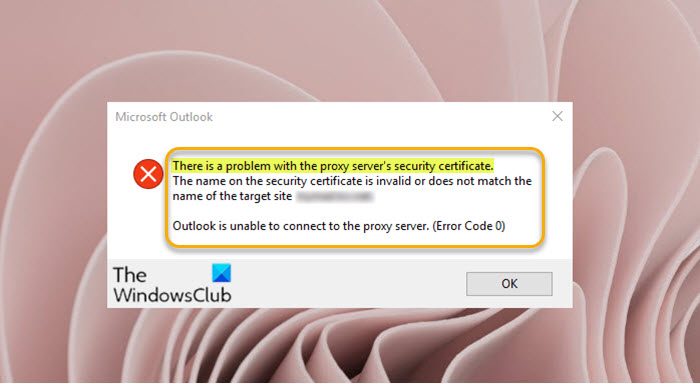
Программы для Windows, мобильные приложения, игры — ВСЁ БЕСПЛАТНО, в нашем закрытом телеграмм канале — Подписывайтесь:)
Источник
Outlook не может подключиться к автообнаружению прокси-сервера
Некоторые пользователи Microsoft Outlook после обновления до Windows 11 начали сообщать, что заметили, что некоторые версии Outlook, включая Outlook для Microsoft 365 в их системе, которые раньше подключались к внутреннему серверу Exchange, больше не работают с сообщением об ошибке Outlook не может подключиться к прокси-серверу. автообнаружение сервера. В этом посте представлены наиболее применимые решения проблемы.
При возникновении этой проблемы вы получите следующее полное сообщение об ошибке с кодом ошибки;
Microsoft Outlook
Проблема с сертификатом безопасности прокси-сервера.
Outlook не может подключиться к автообнаружению прокси-сервера. (Код ошибки 80000000).
Outlook не может подключиться к автообнаружению прокси-сервера
Если вы столкнулись с Outlook не может подключиться к автообнаружению прокси-сервера проблема на вашем устройстве с Windows 11/10, вы можете попробовать наши рекомендуемые ниже решения в произвольном порядке, чтобы решить проблему в вашей системе.
Программы для Windows, мобильные приложения, игры — ВСЁ БЕСПЛАТНО, в нашем закрытом телеграмм канале — Подписывайтесь:)
- Начальный контрольный список
- Включите TLS 1.0 на локальном компьютере с Windows 11.
- Добавьте TLS 1.2 на сервер Exchange.
- Обновите сервер Exchange
Давайте взглянем на описание процесса, связанного с каждым из перечисленных решений.
1]Начальный контрольный список
Прежде чем попробовать приведенные ниже решения, вы можете сделать следующее и после каждой задачи посмотреть, может ли Outlook теперь без проблем подключиться к автообнаружению прокси-сервера:
- Проверьте совместимость клиента Outlook с версией сервера Exchange. Например, Microsoft 365 не поддерживается для Exchange 2010. Если что-то не так при использовании Microsoft 365 и Exchange 2010, несовместимость также может повлиять на это. В этом случае установите соответствующий совместимый клиент Outlook, например Outlook 2013. Кроме того, чтобы дополнительно подтвердить, связана ли проблема с клиентом Outlook, вы можете попробовать войти в Outlook Web App (OWA) и проверить, нормально ли он работает.
- Проверьте, запущена ли служба автообнаружения. Поскольку рассматриваемая проблема связана с автообнаружением, вы можете следовать инструкциям в этом сообщении, чтобы протестировать подключение автообнаружения с помощью клиента Outlook. Кроме того, убедитесь, что на вашем ПК нет проблем с подключением к Интернету и что сервер Exchange не находится в автономном режиме.
- Локальные пользователи могут запускать Microsoft Remote Connectivity Analyzer, а пользователи Office 365 могут запускать Microsoft Support and Recovery Assistant.
- Вы можете добавить имя/запись MX вашего сервера Exchange в список исключений прокси и посмотреть, поможет ли это. Кроме того, вы можете попробовать использовать VPN локально в своей сети.
2]Включите TLS 1.0 на локальном компьютере с Windows 11.
Это скорее обходной путь, чем решение. Однако это действие не рекомендуется, поскольку протокол TLS 1.0 устарел и от него следует отказаться. Тем не менее, если вам нужно немедленно решить проблему, о которой идет речь, вы можете включить или включить TLS 1.0 через реестр на локальном компьютере с Windows 11. Сделайте следующее:
Поскольку это операция реестра, в качестве необходимой меры предосторожности рекомендуется создать резервную копию реестра. После этого вы можете действовать следующим образом:
- В этом месте на правой панели дважды щелкните запись DefaultSecureProtocols, чтобы изменить ее свойства.
Если ключ отсутствует, щелкните правой кнопкой мыши пустое место на правой панели, а затем выберите «Создать»> «Значение DWORD (32-разрядное)», чтобы создать раздел реестра, а затем переименуйте его соответствующим образом и нажмите «Ввод».
- Дважды щелкните новую запись, чтобы изменить ее свойства.
- Введите 00000080 в Вценные данные поле.
- Нажмите OK или Enter, чтобы сохранить изменения.
- Затем перейдите к пути реестра ниже и повторите шаги, как указано выше:
- Выйдите из редактора реестра, когда закончите.
- Перезапустить компьютер.
3]Добавьте TLS 1.2 на сервер Exchange.
Windows 11 по умолчанию отключает TLS 1.0 и TLS 1.1, а Exchange 2010, работающий на Windows 2008 R2, использует TLS 1.0. Как сообщалось в некоторых случаях, рассматриваемая проблема возникла, когда клиентские машины с Windows 10 были обновлены до Windows 11, и проблема наблюдается только на рабочих станциях, подключенных за пределами подсети, к которой подключен сервер. То есть все рабочие станции, подключенные к той же подсети, что и сервер, после обновления до Windows 11 работали нормально, но на всех рабочих станциях за пределами этой подсети произошел сбой с прокси-сервером (код ошибки 80000000).
Это безопасный обходной путь, который требует, чтобы ИТ-администратор добавил TLS 1.2 на серверы Exchange, а затем перезагрузил сервер. Это работает, потому что Windows 11 по умолчанию поддерживает TLS 1.2.
Ниже приведены разделы реестра, которые можно добавить с помощью командной строки:
- Добавлен DWORD: DisabledByDefault = 00000000 (0)
- Добавлен DWORD: Enabled = 00000001 (1)
- Добавлен DWORD: DisabledByDefault = 00000000 (0)
- Добавлен DWORD: Enabled = 00000001 (1)
- Добавлен DWORD: SystemDefaultTlsVersions = 00000001 (1)
- Добавлен DWORD: SystemDefaultTlsVersions = 00000001 (1)
4]Обновите сервер Exchange
Например, поддержка Exchange Server 2010 закончилась 13 октября 2020 г. Для удобства пользователей рекомендуется обновить сервер Exchange до более новой версии с помощью поставщика услуг Интернета (ISP), почтового сервера компании или ИТ-отдела. администратор. После обновления Exchange вы можете обновить и переустановить последнюю версию клиента Outlook для Windows 11/10.
Надеюсь, этот пост поможет вам!
Почему Outlook говорит, что невозможно подключиться к прокси-серверу?
Эта проблема может возникнуть, если выполняется одно или несколько из следующих условий:
- Для подключения к серверу требуется центр сертификации (ЦС).
- Вы не доверяете корневому центру сертификации.
- Сертификат может быть недействительным или отозван.
Что означает прокси-электронная почта?
Почтовый прокси-сервер — это автономная машина, расположенная перед фактическим почтовым сервером. Почтовый прокси-сервер настроен для предоставления любой или всех следующих услуг: Электронная почта через Интернет через IMAP.
Программы для Windows, мобильные приложения, игры — ВСЁ БЕСПЛАТНО, в нашем закрытом телеграмм канале — Подписывайтесь:)
Источник
|
ksartisis |
|
|
Статус: Новичок Группы: Участники Поблагодарили: 1 раз в 1 постах |
Есть рабочая станция в домене с установленной Windows 7. Использовались Крипто-Про 3.9 и клиент аутлук 2013 для подключения к почте office 365.
Отредактировано пользователем 18 января 2019 г. 14:27:45(UTC) |
 |
|
|
Aleksandr G* |
|
|
Статус: Активный участник Группы: Участники Сказал(а) «Спасибо»: 8 раз |
может поможет с направлением: https://www.cryptopro.ru…ts&m=57810#post57810 |
 |
|
|
ksartisis |
|
|
Статус: Новичок Группы: Участники Поблагодарили: 1 раз в 1 постах |
Автор: Aleksandr G* может поможет с направлением: https://www.cryptopro.ru…ts&m=57810#post57810 Читал эту тему. Установка сигнатуры не решает проблему и видимого эффекта не дает. |
 |
|
|
|
Gamelot
оставлено 06.10.2021(UTC) |
|
ksartisis |
|
|
Статус: Новичок Группы: Участники Поблагодарили: 1 раз в 1 постах |
Проблема была вызвана одновременно установленными КриптоПро CSP и Vipnet CSP. Для корректной работы TLS в Internet Explorer по ГОСТ при установленном КриптоПРО CSP и ViPNet 4.2 — необходимо в реестре из «Security Packages» — необходимо исключить имя: Sspp, Решение получено из: |
 |
|
|
basid |
|
|
Статус: Активный участник Группы: Участники Сказал(а) «Спасибо»: 6 раз |
ViPNet CSP 4.2 позволяет удалить TLS-компонент или вообще его не устанавливать. |
 |
|
|
Gamelot |
|
|
Статус: Новичок Группы: Участники Сказал(а) «Спасибо»: 1 раз |
Автор: ksartisis Автор: Aleksandr G* может поможет с направлением: https://www.cryptopro.ru…ts&m=57810#post57810 Читал эту тему. Установка сигнатуры не решает проблему и видимого эффекта не дает. В Windows 11 выловили такую же ошибку 80000000. Авторизация через домен. Не работали Outlook, skype, tdms. После удаления crypto pro все заработало. |
 |
|
| Пользователи, просматривающие эту тему |
|
Guest |
Быстрый переход
Вы не можете создавать новые темы в этом форуме.
Вы не можете отвечать в этом форуме.
Вы не можете удалять Ваши сообщения в этом форуме.
Вы не можете редактировать Ваши сообщения в этом форуме.
Вы не можете создавать опросы в этом форуме.
Вы не можете голосовать в этом форуме.


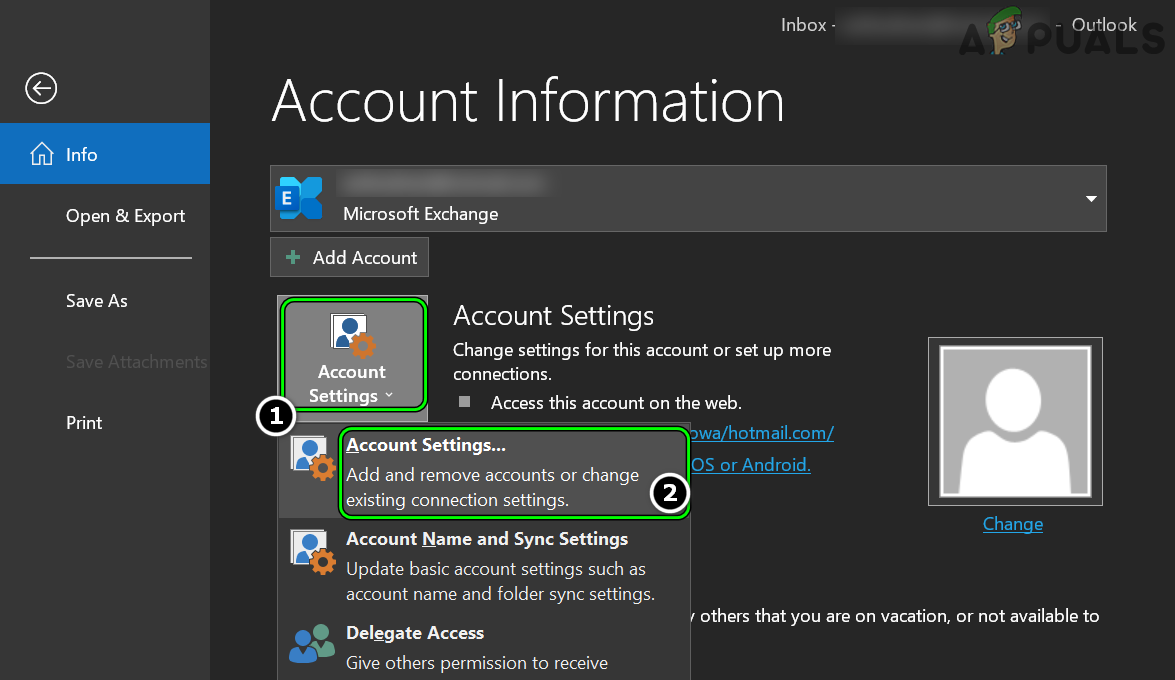 Open Account Settings of Outlook
Open Account Settings of Outlook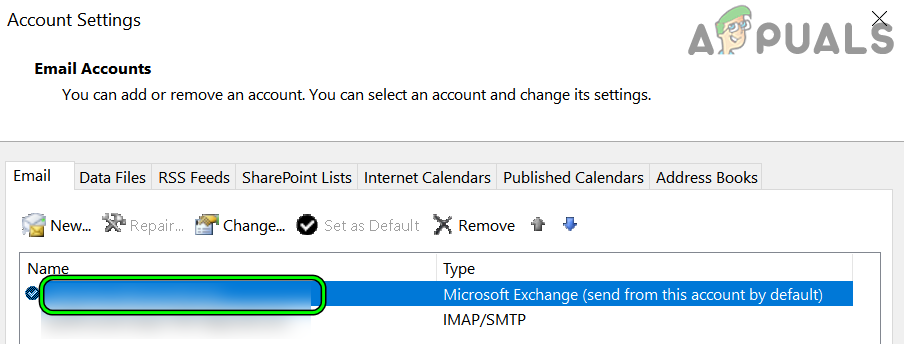 Open the Exchange Account Settings of Outlook
Open the Exchange Account Settings of Outlook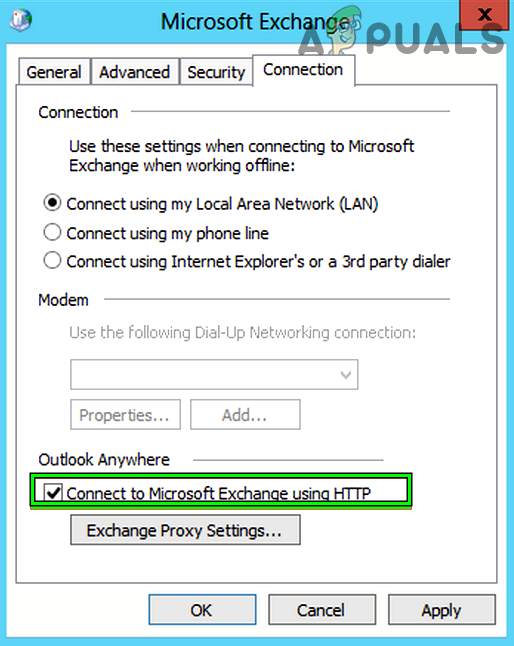 Uncheck Connect to Microsoft Exchange using HTTP
Uncheck Connect to Microsoft Exchange using HTTP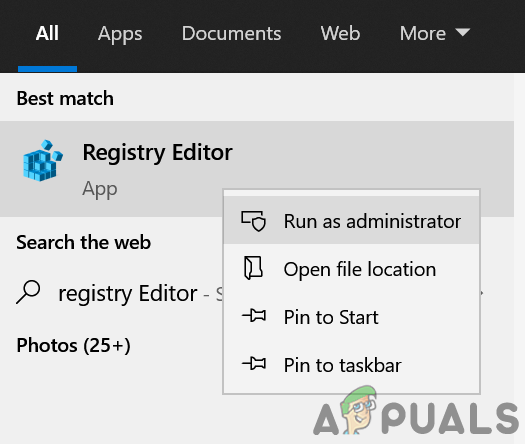 Open Registry Editor as Administrator
Open Registry Editor as Administrator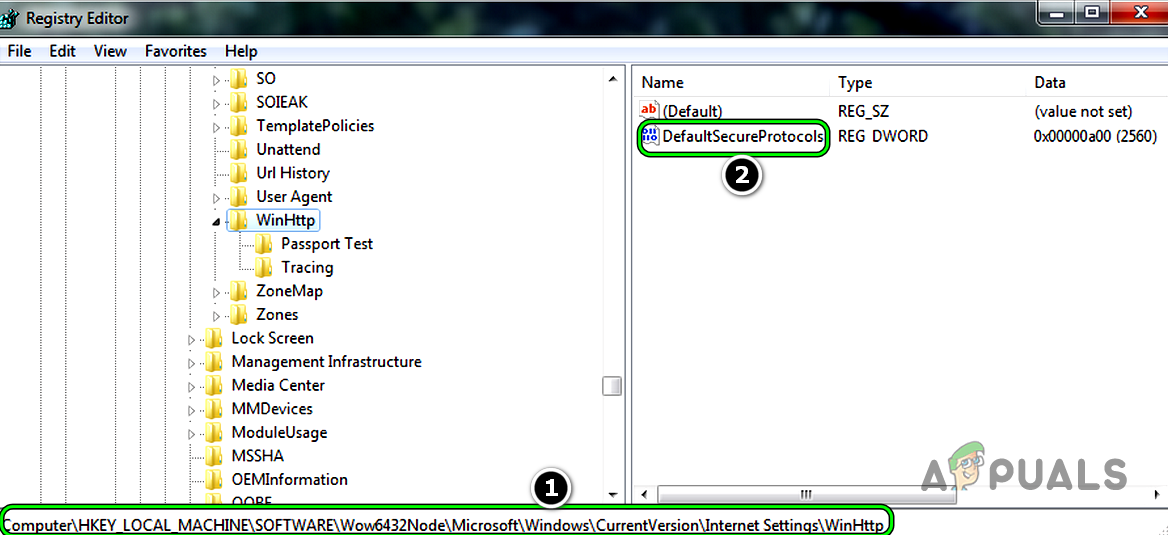 Delete the DefaultSecureProtocols Value in the WinHttp Registry Key
Delete the DefaultSecureProtocols Value in the WinHttp Registry Key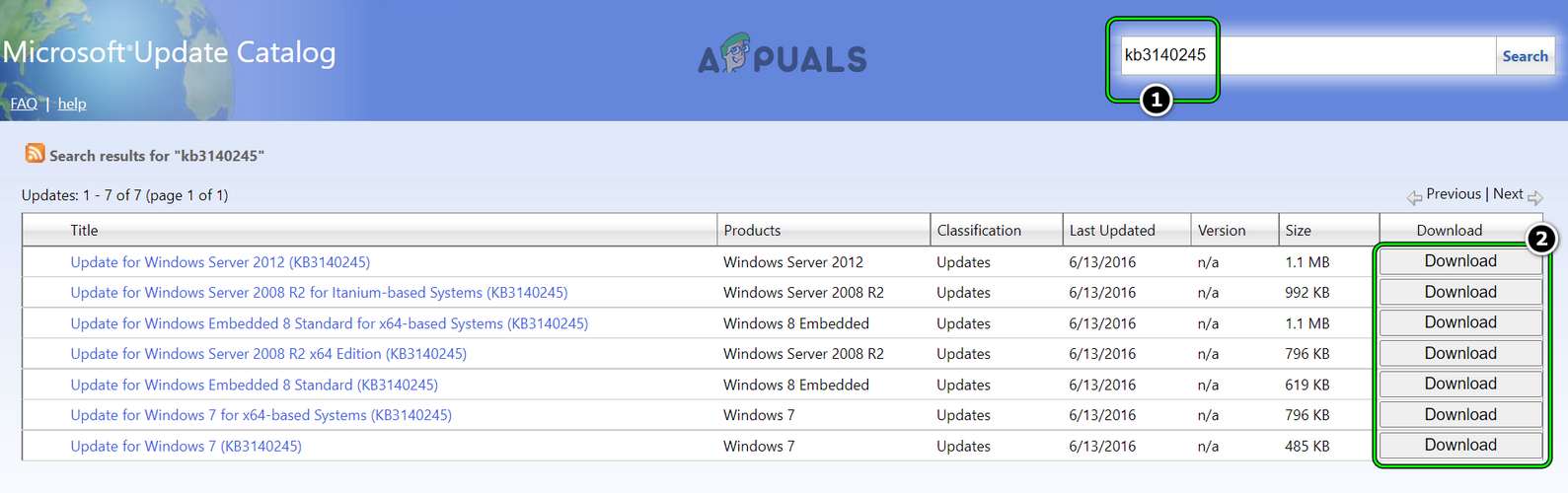 Download the TLS Update KB3140245 from the Update Catalog Website
Download the TLS Update KB3140245 from the Update Catalog Website
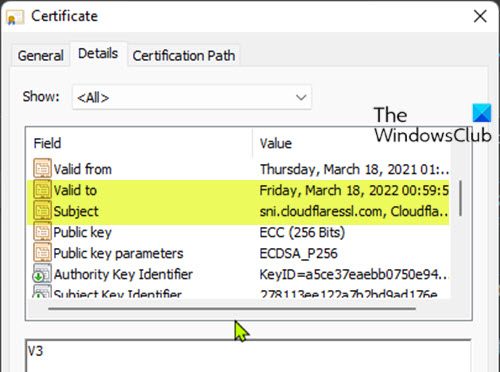
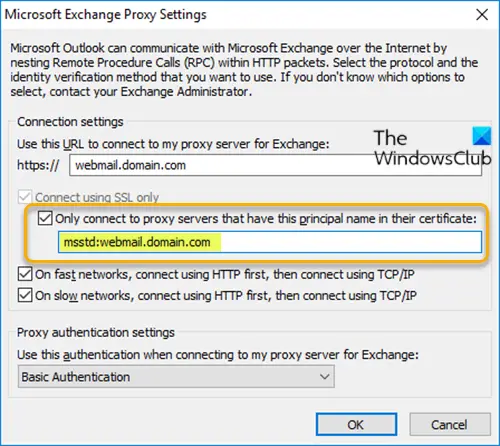
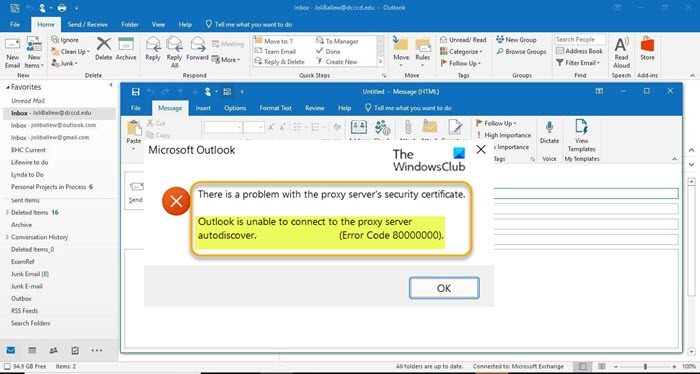
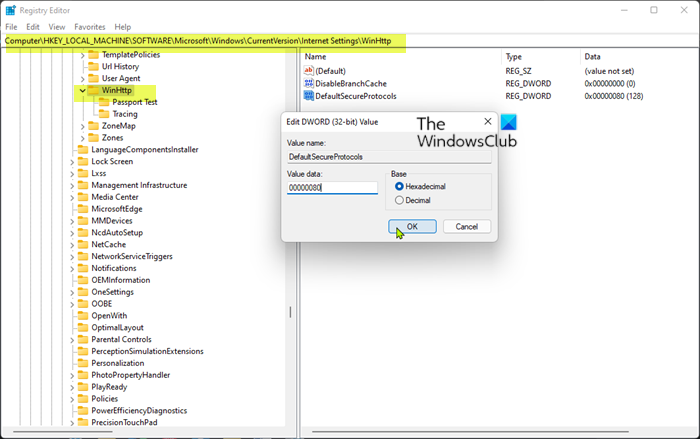

 1 пользователь поблагодарил ksartisis за этот пост.
1 пользователь поблагодарил ksartisis за этот пост.